Skonfigurowanie urządzenia wielofunkcyjnego do skanowania do wiadomości e-mail za pośrednictwem usługi Office 365 jest łatwe. W tym dokumencie firmy Microsoft wymieniono trzy możliwe metody, którymi są:
- SMTP Client Submission
- Direct Send
- Using an SMTP Relay
To, której metody należy użyć, zależy od środowiska. Jeśli masz już wewnętrznie skonfigurowany serwer SMTP, użycie przekaźnika SMTP może ci bardziej odpowiadać.
Ten post będzie dotyczył metody SMTP Client Submission. Wadą tej metody jest to, że wymaga ona, aby drukarka korzystała z licencjonowanego konta Office 365. Ale jest ona bardzo łatwa do skonfigurowania.
Skonfiguruj skanowanie do wiadomości e-mail z urządzenia wielofunkcyjnego HP
Zamierzam zademonstrować użycie urządzenia wielofunkcyjnego HP PageWide Pro 477dw, ale ta sama metoda będzie działać dla dowolnej marki. Przed rozpoczęciem konfigurowania drukarki upewnij się, że znasz nazwę użytkownika i hasło konta Office 365, z którego zamierzasz korzystać.
- Zaloguj się do interfejsu internetowego drukarki.
- Znajdź opcje „Skanuj do wiadomości e-mail”:
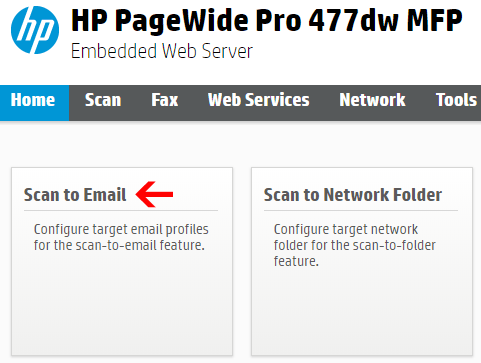
- Teraz musisz wprowadzić następujące dane:
- From Address (Adres e-mail): Użyj adresu e-mail konta Office 365, którego chcesz użyć do drukarki
- Serwer SMTP: smtp.office365.com
- Port SMTP: 587
- Zaznacz pole wyboru z napisem „Zawsze używaj bezpiecznego połączenia (SSL/TLS)”
- Nazwa użytkownika: Użyj adresu e-mail konta Office 365, którego chcesz użyć do drukarki
- Hasło: Wprowadź hasło do konta, którego chcesz użyć.
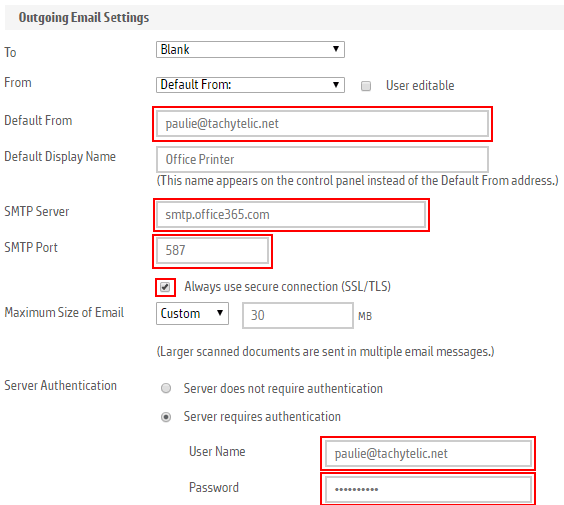
- Skanuj dokument!
HP PageWide ma ładną wewnętrzną książkę adresową do przechowywania adresów e-mail, dzięki czemu skanowanie do wiadomości e-mail jest szybkie i łatwe.
Tutaj znajduje się film pokazujący, jak skonfigurować skanowanie do wiadomości e-mail w usłudze Office 365 zgodnie z powyższymi instrukcjami:
.